Hogyan lehet kijavítani a LastPass-t, amely nem kapcsolódik a kiszolgálóhoz?
Vegyes Cikkek / / August 05, 2021
Manapság mindenhol vannak számláink, a közösségi média fiókoktól a pénzügyi számlákig, és mindegyiknek biztonságosnak kell lennie. Igen, jelszavakat rendelünk ezekhez a fiókokhoz, de itt nem szabad elfelejteni, hogy nem mindenhol ugyanazt a jelszót rendeljük hozzá. Bizonyára nagyon nehéz pontosan megjegyezni minden egyes fiók jelszavát, és ezért vannak jelszókezelőink. Ezek a jelszókezelők biztonságosan tárolják az összes jelszót egy helyen, így bármikor úgy érzi, hogy nem emlékszik egy adott jelszóra, egyszerűen ellenőrizheti a jelszókezelőben.
Az eddigi egyik legbiztonságosabb jelszókezelő a LastPass. Nagyon egyszerű felhasználói felület, fejlett biztonság, és lehetősége van az ingyenes vagy a prémium szolgáltatás kiválasztására. A prémium szolgáltatás minden bizonnyal néhány extra funkcióval rendelkezik. Annak ellenére, hogy olyan nevet keresett magának, a LastPass nem teljesen mentes a hibáktól, és a felhasználók néha olyan hibákkal szembesülnek, amelyeket nem igazán értenek. Ezek olyan hibák, amelyekkel a LastPass K + F csapata nem foglalkozott, és néhány felhasználó szenved tőle. Most, ha te is közéjük tartozol, akkor jó helyre kerültél. Ebben a cikkben számos olyan módszert ismertetünk, amelyekkel megpróbálhatja teljesen megszabadulni ezeket a hibákat.
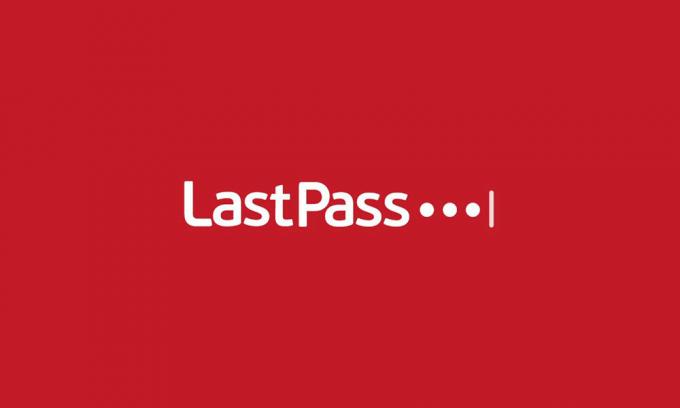
Tartalomjegyzék
-
1 Hogyan javítható a LastPass hibák?
- 1.1 Frissítse a verziót:
- 1.2 A sütik beállításainak módosítása:
- 1.3 A kiterjesztések letiltása:
- 1.4 A LastPass engedélyezőlistára vétele:
- 1.5 A LastPass gyorsítótárainak törlése:
Hogyan javítható a LastPass hibák?
Frissítse a verziót:
A váratlan hibák hátterében gyakran az építés hibái állnak. Tehát a szoftver újabb verziója, a tisztább és hibamentesebb lesz a felület. Először is kipróbálhatja ezt a javítást. Csak keresse fel a LastPass hivatalos webhelyét, töltse le és telepítse a legújabb verziót.
A sütik beállításainak módosítása:
Böngészőjének automatikusan törölnie kell a cookie-k harmadik fél általi hozzáférését. Ha nem így tesz, akkor manuálisan néhány módosítást kell végrehajtania a sütik beállításain. A különböző böngészőknél eltérő a folyamat, és itt megmutatjuk, mit kell tennie, ha google chrome vagy Firefox felhasználó.
Google Chrome
(Kivétel hozzáadása)
- Nyissa meg a Chrome böngészőt.
- Kattintson a három pont tetején található ikonra.
- Kattintson a Beállítások elemre.
- Most kattintson a bal felső sarokban található három sávos menüikonra.
- Kattintson az Adatvédelem és biztonság elemre.
- Most kattintson a webhelybeállításokat tartalmazó lehetőségre.
- Ezután az Engedélyek alatt kattintson a Cookie-k és a webhely adatai elemre.
- Itt három lehetőséget talál; Letiltás, Törlés a kilépéskor és engedélyezés. Mindezek mellett lesz egy további gomb. Kattintson rá, és adja hozzá a lastpass.com címet a [*] ([*] lastpass.com) előtaggal.
- Kattintson a Hozzáadás gombra.
(Elfogadás hozzáadása)
- Az Elfogadás hozzáadásához kövesse ugyanazokat a lépéseket 1-től 6-ig, ahogy fentebb említettük.
- Ezután kapcsolja ki az „Engedélyezze a webhelyeknek a cookie-adatok mentését és olvasását” kapcsolót.
Mozilla Firefox
(Kivétel)
- Nyissa meg a Firefoxot.
- Kattintson a címsáv melletti pajzs ikonra.
- Kattintson a Védelmi beállítások lehetőségre.
- Kattintson az Adatvédelem és biztonság fülre a bal oldalon.
- Itt talál egy kicsit lefelé görgetve a sütiket és a webhely adatait.
- Kattintson arra a négyzetre, ahol az Engedélyek kezelése felirat szerepel.
- Most adja meg a lastpass.com címet, és kattintson az Engedélyezés gombra.
(Elfogadott)
- Ismételje meg az 1–4. Lépéseket a fent említettek szerint, és keresse meg az Enhance Tracking programot.
- Az Enhance Tracking Program alatt kattintson az Custom gombra, és törölje a jelölést a Cookie-k melletti jelölőnégyzetből.
A kiterjesztések letiltása:
Néha egy kiterjesztés lehet az oka a LastPass hibáinak. Próbálkozzon tehát a böngésző letiltásával. Ha azt veszi észre, hogy a hiba nem hosszabb, próbálja meg újra engedélyezni a bővítményt a LastPass használata közben. A hibát ezúttal is okozó kiterjesztés nyilvánvalóan a tettes, és le kell tiltani.
Tiltsa le a kiterjesztést a Google Chrome-ban
- Nyissa meg a Chrome-ot, és kattintson a tetején lévő menüikonra.
- Itt a listából lépjen a További eszközök elemre, majd kattintson a kiterjesztésre.
- Itt láthatja a böngészőben található bővítmények listáját. Kapcsolja ki az összes bővítmény kapcsolóját a letiltáshoz.
- Kövesse ugyanazt az eljárást, hogy egyesével újra bekapcsolja.
Tiltsa le a kiterjesztést a Firefoxon
- Nyissa meg a Firefoxot.
- Nyissa meg a menüt a jobb felső sarokban található menüikonra kattintva.
- Kattintson a bővítmények opcióra.
- Most kattintson a bővítményekre, és itt látni fogja a kivételek teljes listáját.
- Kattintson a továbbiakra, majd válassza a letiltás lehetőséget.
- Kövesse ugyanazt az eljárást, hogy egyesével újra bekapcsolja.
A LastPass engedélyezőlistára vétele:
Néha a proxy és a tűzfal blokkolja a LastPass-ot. Tehát meg kell győződnie arról, hogy a LastPass rendelkezik-e engedéllyel a tűzfal és a proxy beállításainak elvégzéséhez a rendszerén. Ha a hiba akkor is felbukkan, ha engedélyezte a LastPass engedélyezését a tűzfalon, akkor próbálja meg teljesen kikapcsolni a tűzfalat. Ehhez,
- Kattintson a Start gombra, és lépjen a kezelőpanelre.
- Kattintson a Rendszer és biztonság elemre.
- Kattintson a Windows tűzfal elemre.
- Most kattintson a „Windows tűzfal be- vagy kikapcsolása” lehetőségre.
- A magán- és a nyilvános hálózati megosztás alapján kapcsolja ki a tűzfalat.
A LastPass gyorsítótárainak törlése:
- Jelentkezzen be a LastPass szolgáltatásba, és az eszköztár alatt keresse meg a LastPass ikont.
- Kattintson az ikonra, majd menjen az eszközökhöz.
- Most lépjen a Speciális eszközök szakaszra, majd kattintson a helyi gyorsítótár törlésére.
- Jelentkezzen ki a LastPass alkalmazásból, majd jelentkezzen be újra.
Ezek az egyszerű és gyors javítások mindenképpen segítenek a LastPass hibájában.
Egy techno korcs, aki szereti az új kütyüket, és mindig szívesen ismeri a legújabb játékokat és mindent, ami a technológiai világban és annak körül zajlik. Hatalmas érdeklődést mutat az Android és a streaming eszközök iránt.



